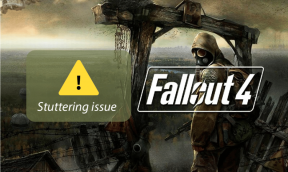احصل على تنبيهات سطح المكتب واختصارات لوحة المفاتيح لـ Spotify على Windows
منوعات / / February 10, 2022
قد يكون Spotify لا يهزم عندما يتعلق الأمر بمجموعة من الموسيقى ولكنه يفتقر إلى الميزات المتقدمة لمشغل الموسيقى. في بعض الأحيان أظهرنا لك كيف يمكنك ذلك دمج المعادل في Spotify للحصول على إخراج صوتي أفضل من مكبرات الصوت الخاصة بك ، وسوف نأخذها من هناك اليوم ، ونعمل على تحسين Spotify أكثر قليلاً دمج مفاتيح الاختصار وإضافة إشعارات سطح المكتب إليها.

استخدام إخطارات سطح المكتب والعالمية دعم مفتاح الاختصار يمكن بسهولة تتبع مسارات "التشغيل الآن" وتغييرها دون ترك أي شيء يعملون عليه حاليًا. Toastify هو تطبيق أنيق لنظام التشغيل Windows يمكنه جعل ذلك ممكنًا.
Toastify لنظام التشغيل Windows
توست يأتي كمثبت 32 بت ولكن يمكن تثبيته على أجهزة كمبيوتر 64 بت أيضًا. التثبيت بسيط للغاية وبعد تثبيت الأداة بنجاح ، قم بتشغيلها باستخدام الاختصار الذي تم إنشاؤه على سطح المكتب أو في قائمة ابدأ. تأكد من تشغيل Spotify قبل بدء تشغيل Toastify. ستبدأ الأداة في التصغير في علبة النظام (الزاوية اليمنى السفلية من سطح المكتب). لبدء تكوين الأداة ، انقر بزر الماوس الأيمن على أيقونة Toastify في علبة النظام وانقر فوق خيار الإعدادات.

توجد ثلاث مجموعات من الإعدادات في Toastify. الاول - الاعدادات العامة - يعتني بسلوك Toastify فيما يتعلق بـ Spotify و Windows. هنا يمكنك تكوين إذا كان Toastify يجب أن يبدأ تلقائيًا مع Windows وهل يجب تشغيل Spotify عند البدء. شيء واحد أعجبني هنا هو قالب الحافظة. باستخدامه يمكنك بسهولة لصق الأغنية الحالية التي تستمع إليها على أي تطبيق باستخدام ملف عالمي مفتاح التشغيل السريع.
توستيفي المظهر
الإعداد الثاني خبز محمص يتيح لك تكوين نافذة الإشعارات الصغيرة التي تظهر أعلى علبة النظام مباشرةً عندما يغير Spotify المسار. في إعدادات Toast ، يمكنك التحكم في مظهر مربع الإشعارات مثل وقت التلاشي واللون والسمك والأبعاد الكلية.

يمكنك أيضًا تقليل شفافية الخبز المحمص باستخدام ثلاثة منزلقات بجوار اللون العلوي والسفلي والحدود وإدارة شفافية كل عنصر من هذه العناصر على حدة.

توستيفي اختصارات لوحة المفاتيح لـ Spotify
أخيرًا اختصارات لوحة المفاتيح. في ال إعدادات مفاتيح الاختصار يمكنك ببساطة تمكين أو تعطيل العمومية خيار مفاتيح التشغيل السريع وتكوين كيفية تشغيل كل منها. افتراضيا كل ملفات سيتم تعطيل مفاتيح التشغيل السريع وسيتعين عليك تنشيطها واحدة تلو الأخرى عن طريق التحقق منها. هنا قائمة الافتراضي مفاتيح الاختصار المقدمة من Toastify.
- السيطرة + Alt + Up = تشغيل / إيقاف مؤقت
- السيطرة + Alt + Down = Stop
- السيطرة + Alt + Right = المسار التالي
- السيطرة + Alt + اليسار = المسار السابق
- السيطرة + Alt + M = تشغيل / إيقاف تشغيل كتم الصوت
- السيطرة + Alt + Page Up = رفع الصوت
- السيطرة + Alt + Page Down = خفض مستوى الصوت
- السيطرة + Alt + Space = إظهار الخبز المحمص
- السيطرة + Alt + S = إظهار Spotify
- السيطرة + Alt + C = نسخ معلومات المسار إلى الحافظة
- إذا كان أي من هذه تتعارض مع العالمية القائمة مفتاح الاختصار الذي تم تكوينه على جهاز الكمبيوتر الخاص بك ، سيعرض لك Toastify تسطيرًا أصفر أسفل مربع الاختيار الخاص بالتعارض مفتاح التشغيل السريع.

سيتعين عليك بعد ذلك تغييره إما عن طريق استبدال المعدل أو المفتاح الحرفي. ال مفتاح التشغيل السريع "نسخ معلومات المسار" هو الذي يمكن استخدامه لنسخ معلومات المسار الذي يتم تشغيله الآن بسرعة على أي تطبيق كما ناقشنا في إطار الاعدادات العامة.
استنتاج
لذا انطلق وجرب Toastify. أنا متأكد من أنك ستحب فكرة الإدارة الأفضل للمسارات التي يتم تشغيلها في Spotify دون مغادرة التطبيق الذي تعمل عليه حاليًا.
تم التحديث الأخير في 07 فبراير 2022
قد تحتوي المقالة أعلاه على روابط تابعة تساعد في دعم Guiding Tech. ومع ذلك ، فإنه لا يؤثر على نزاهة التحرير لدينا. يظل المحتوى غير متحيز وأصيل.